
Exportieren einer QuickTime-Datei in iMovie auf dem Mac
Du kannst einen Film als Datei exportieren, um ihn mit anderen Programmen verwenden zu können.
Wähle in der iMovie-App
 auf deinem Mac einen Film, einen Trailer oder einen Clip in der Übersicht aus.
auf deinem Mac einen Film, einen Trailer oder einen Clip in der Übersicht aus.Klicke auf die Taste „Teilen“ in der Symbolleiste und dann auf „Datei“.
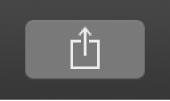
Führe in dem nun angezeigten Dialogfenster einen der folgenden Schritte aus:
Namen für den geteilten Film eingeben: Klicke oben auf den Namen und gib einen neuen Namen ein.
Beschreibung für den geteilten Film eingeben: Klicke auf das Feld „Beschreibung“ und gib neuen Text ein.
Tags für den geteilten Film einsetzen: Klicke auf das Feld „Tags“ und füge, abgetrennt durch Kommas, Tags hinzu.
Ausgabeformat für den geteilten Film festlegen: Klicke auf das Einblendmenü „Format“ und wähle eine Option aus.
Du kannst sowohl die Video- als auch die Audiomaterialien oder aber nur die Audiomaterialien exportieren.
Auflösung für den geteilten Film festlegen: Klicke auf das Einblendmenü „Auflösung“ und wähle eine Option aus.
Hinweis: Du kannst einen 4K-Clip oder -Film in seiner nativen Auflösung exportieren.
Ausgabequalität für den geteilten Film festlegen: Klicke auf das Einblendmenü „Qualität“ und wähle eine Option aus.
Wenn du die Ausgabequalität des geteilten Films manuell festlegen willst, klicke auf das Einblendmenü „Qualität“ und wähle „Anpassen“ aus. Stelle danach den Regler auf die gewünschte Bitrate ein.
Beim Bewegen des Reglers wird unter der Vorschauminiatur die angezeigte ungefähre Dateigröße aktualisiert.
Komprimierungseinstellung auswählen: Klicke auf das Einblendmenü „Komprimieren“ und wähle eine Option aus.
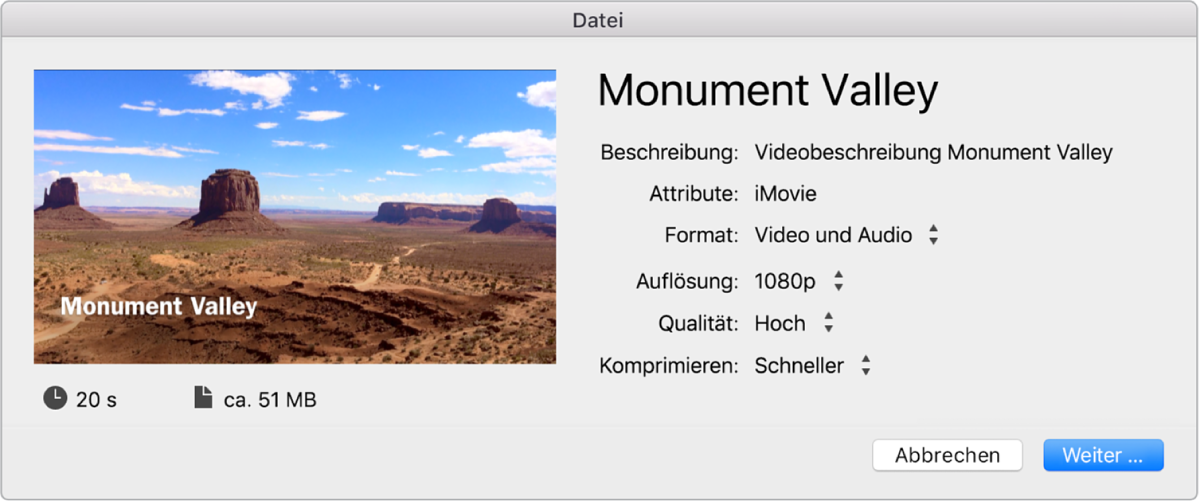
Klicke auf „Weiter“.
Gib im angezeigten Dialogfenster einen Namen in das Feld „Sichern unter“ ein oder verwende den vorgegebenen Namen, d. h. den Namen des Films, Trailers oder Clips.
Navigiere zu dem Ort, an dem du die Datei speichern möchtest, und klicke auf „Sichern“.
Rechts in der Symbolleiste wird eine Aktivitätsanzeige eingeblendet. Klicke auf diese Aktivitätsanzeige, um Details anzuzeigen. Sobald der Vorgang abgeschlossen ist, wird die Aktivitätsanzeige wieder ausgeblendet.
Wenn der Vorgang beendet ist, wird der Film im QuickTime Player geöffnet. Es wird außerdem die Mitteilung „Export erfolgreich“ eingeblendet.